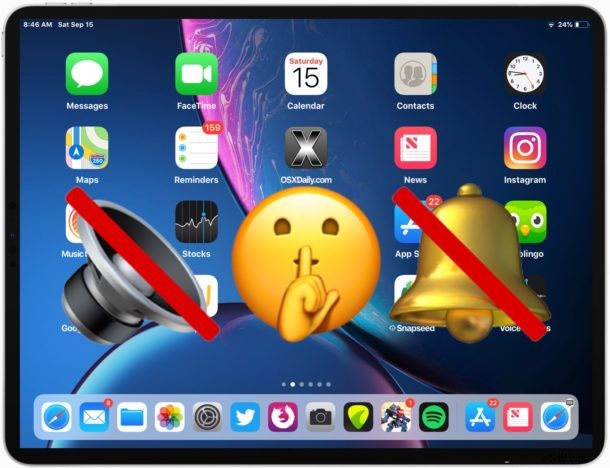
Vous voulez désactiver le son sur un iPad et couper le son ? Vous pouvez le faire assez simplement avec quelques méthodes différentes, bien que certaines puissent être faciles à ignorer. L'iPad et l'iPad Pro ont des boutons de réglage du volume qui peuvent servir de sourdine, et il y a aussi un commutateur de sourdine logiciel désigné pour les alertes qui, lorsqu'il est activé, fera taire le son provenant de l'appareil. Alors que les anciens modèles d'iPad avaient un commutateur de sourdine matériel, les derniers modèles d'iPad et d'iPad Pro ont supprimé le bouton physique au lieu des boutons de volume matériels ou de la fonction de silence à l'écran qui, lorsqu'ils sont basculés, coupent tous les sons d'alerte et la sortie audio des haut-parleurs de l'iPad ou de tout casque connecté. .
L'utilisation de la sourdine sur iPad est simple, nous verrons à la fois comment désactiver un iPad pour désactiver tous les sons et comment réactiver un iPad pour réactiver le son et la sortie audio sur l'appareil, ainsi que l'utilisation du mode silencieux. Ces conseils s'appliquent à tous les nouveaux modèles d'iPad et d'iPad Pro avec une version iOS moderne.
Comment désactiver l'iPad et désactiver le son
Pour couper le son de l'iPad et couper tout l'audio et le son de l'appareil, procédez comme suit :
- Appuyez plusieurs fois sur le bouton Volume bas sur le côté de l'iPad ou de l'iPad Pro jusqu'à ce que l'écran affiche « Muet »

Comment activer le mode silencieux sur iPad ou iPad Pro
Vous pouvez également désactiver le son des alertes via Control Center :
- Balayer vers le bas depuis le coin supérieur droit de l'écran de l'iPad pour accéder au Centre de contrôle dans iOS moderne *
- Recherchez et appuyez sur l'icône en forme de cloche pour couper le son de l'iPad
- L'iPad est maintenant en « mode silencieux » et tout le son est coupé

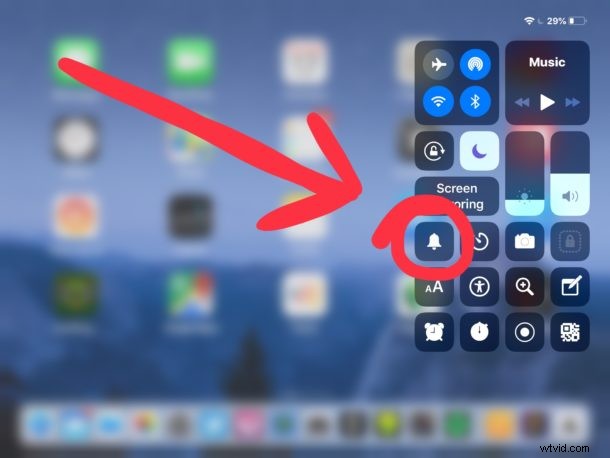
L'icône en forme de cloche est mise en surbrillance lorsque Muet est activé sur iPad.
Lorsqu'il est en sourdine, l'iPad n'émettra aucun son, que ce soit dans les applications, les alertes, les notifications ou autres. Aucun son ne sera lu sur l'iPad ou l'iPad Pro, quelle que soit la provenance du son, y compris toutes les applications et le système iOS lui-même.
* Si vous avez besoin d'aide pour savoir comment utiliser et accéder au Centre de contrôle dans les nouvelles versions d'iOS, lisez cet article pour iPad et iPhone.
Méthode muet/silencieux de tous les sons de l'iPad en option
Une autre approche facultative pour désactiver l'iPad consiste à utiliser les réglages de volume dans les paramètres ou le bouton des boutons de volume à plusieurs reprises jusqu'à ce que le son soit désactivé.
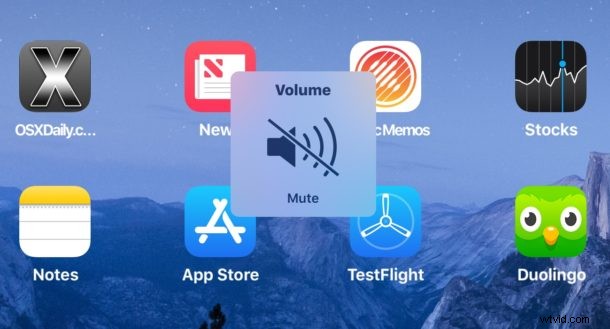
Cette approche de mise en sourdine de l'iPad et de l'iPad Pro peut être inversée en remontant simplement le volume, soit avec le bouton de volume, soit avec les paramètres de son.
Comment réactiver l'iPad et réactiver le son
Pour réactiver le son de l'iPad/iPad Pro et rétablir la sortie audio et audio sur l'appareil, procédez comme suit :
- Appuyez plusieurs fois sur le bouton d'augmentation du volume sur l'iPad ou l'iPad Pro jusqu'à ce que le volume du son soit à nouveau activé
Désactiver le mode silencieux sur iPad
Vous pouvez également désactiver le mode silencieux en procédant comme suit :
- Pour réactiver l'iPad, revenez pour ouvrir le centre de contrôle
- Appuyez sur l'icône en forme de cloche
- Utilisez le sonomètre dans le centre de contrôle pour régler le volume comme vous le souhaitez, ou appuyez plusieurs fois sur le bouton d'augmentation du volume pour augmenter le son de l'iPad si nécessaire

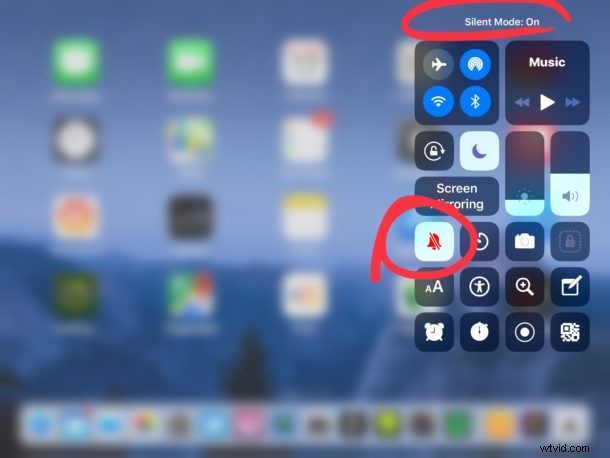
Une fois désactivés, l'iPad et l'iPad Pro reproduiront le son et l'audio comme d'habitude, au niveau de volume sur lequel l'iPad est actuellement réglé.
Vous pouvez activer et désactiver le bouton muet/silencieux à tout moment et pour n'importe quelle raison depuis Control Center, et cela fonctionne de la même manière sur tous les modèles d'iPad Pro et d'iPad avec n'importe quelle version iOS moderne.
Pourquoi mon iPad n'émet-il pas de son ? Au secours, mon iPad est bloqué en mode silencieux !
Une question courante que de nombreux utilisateurs d'iPad et d'iPad Pro se posent concerne la sortie audio et pourquoi leur iPad ne lit pas le son. Si cela vous arrive et que votre iPad semble bloqué en mode silencieux et muet, vérifiez d'abord que Muet n'est pas activé en vérifiant cette icône de cloche pour le mode silencieux. Appuyez ensuite à plusieurs reprises sur le bouton d'augmentation du volume sur iPad / iPad Pro afin que la sortie audio soit suffisamment élevée pour que vous puissiez entendre le son.
Alors que les anciens modèles d'iPad avaient un commutateur de sourdine matériel (qui servait également de verrouillage d'orientation en fonction de vos paramètres), il est très peu probable que les futurs modèles d'iPad retrouvent un jour le commutateur de sourdine matériel car Apple a un penchant pour la suppression des boutons et des ports physiques de leur dispositifs. Pour l'instant l'iPhone conserve le bouton muet, mais cela risque de ne pas durer longtemps non plus, cela reste à voir. Mais la fonction de désactivation et de désactivation du son est toujours là, c'est juste maintenant dans le logiciel et un simple balayage.
